Wie viele von Ihnen tragen auf Reisen eine Kamera überallhin mit, um Fotos zu machen? Vielleicht fotografieren die meisten Menschen, abgesehen von den Fotografen, lieber mit ihren vielseitigen und leicht tragbaren Smartphones. HTC hat als eine der bekanntesten Android-Handymarken zahlreiche Fans gewonnen. Allerdings ist ein HTC-Telefon oder ein anderes Speichergerät kein unbegrenzter Speicher. Durch die Anhäufung gespeicherter Daten kann es sein, dass Ihr HTC-Telefon extrem blockiert. Daher ist die Übertragung von Fotos vom HTC auf den PC zur Sicherung oder Verwaltung ein Problem, das viele Menschen verwirrt.
Glücklicherweise haben wir durch unsere Erkenntnisse herausgefunden, dass es 8 einfache Möglichkeiten gibt, HTC-Dateien auf den PC zu übertragen. Lesen Sie die folgende Anleitung durch, wenn Sie wissen möchten, wie Sie Fotos vom HTC-Telefon auf den Laptop übertragen.

Samsung Messages Backup ist das beste Tool aller Zeiten für die Übertragung von HTC-Dateien auf den PC. Mit diesem erstaunlichen Samsung Messages Backup können Sie ganz einfach Fotos, Videos, Musik, Kontakte, SMS, Anrufprotokolle usw. zwischen dem PC und Ihrem Android-Telefon übertragen, die gesamten Android-Telefondaten mit einem Klick sichern und wiederherstellen sowie Kontakte hinzufügen, löschen und bearbeiten auf dem PC. Darüber hinaus können Sie Textnachrichten auch direkt auf dem Computer senden, beantworten, löschen, weiterleiten und kopieren, Apps installieren oder deinstallieren, Anrufprotokolle importieren, exportieren und löschen, Kontakte nach Outlook exportieren und Kontakte aus Outlook importieren.
Nun, dieses intelligente Samsung Messages Backup funktioniert gut mit allen Android-Geräten mit Android 4.0 und höher, einschließlich Samsung, HTC, Motorola, LG, ZTE, Xiaomi, Huawei, Google, Dell usw. Für HTC-Telefone werden zahlreiche Typen unterstützt , wie HTC E2 Play/E3 lite/E2 Plus/E Plus, HTC U12 Plus/U12+/U12 Life/U Ultra/U19e/Desire 10 Lifestyle/Desire 12 Plus/Desire 12/Desire 12s/Desire 19+/Desire 19s/ Desire/U11 Leben/One M9+/One/Hecate/Exodus/2Q72000/2Q741/2Q7A100/ZERO usw.
Wie übertrage ich Fotos vom HTC auf den PC?
1. Installieren und starten Sie Samsung Messages Backup auf Ihrem PC und rufen Sie das Android Assistant- Modul über die Toolbox auf.
2. Verbinden Sie das HTC über ein USB-Kabel mit dem Computer, aktivieren Sie dann das USB-Debugging und erteilen Sie nach Aufforderung die Berechtigung auf dem HTC-Telefon. Nach erfolgreicher Verbindung werden Ihnen die wichtigsten HTC-Informationen zu diesem Programm angezeigt.

3. Wählen Sie im linken Fenster den Ordner „Fotos“ , markieren Sie im rechten Fenster die gewünschten Fotos und tippen Sie im oberen Menü auf „Exportieren“ , um die HTC-Dateiübertragung auf den PC durchzuführen.

Vielleicht gefällt Ihnen:
Diese Anleitung hilft Ihnen , AT&T Mobile Transfer zu reparieren, wenn es nicht funktioniert .
Befolgen Sie diese Anleitung, um gelöschte Snapchat-Bilder wiederherzustellen . Lass uns anfangen.
Die Verwendung eines USB-Kabels zur Verbindung des HTC-Telefons mit dem Computer und zur direkten Übertragung ist eine herkömmliche Möglichkeit, HTC-Dateien auf den PC zu übertragen. Sie können diese ungeschützten Fotos jedoch nur auf diese Weise übertragen, oder Sie können Samsung Messages Backup verwenden, um die HTC-Dateiübertragung auf den PC durchzuführen.
Wie übertrage ich Fotos vom HTC Desire auf den PC?
1. Starten Sie Ihren Computer und verbinden Sie HTC über ein USB-Kabel damit.
2. Klicken Sie im Dropdown-Bildschirm Ihres HTC-Telefons auf Benachrichtigungsleiste und wählen Sie im Fenster „USB verwenden “ den Modus „Dateiübertragung “ oder „MTP“ .
3. Führen Sie die HTC-Dateiübertragung auf den PC durch. Gehen Sie nach erfolgreicher Verbindung zu „Arbeitsplatz“ > doppelklicken Sie auf das HTC-Gerät , um es zu öffnen > Navigieren Sie zum DCIM- Ordner > Wählen Sie Fotos aus > Ziehen Sie sie per Drag & Drop auf den Computer.

Tipps:
Wenn Sie diese 6 Möglichkeiten kennen, können Sie in kurzer Zeit Dateien per USB-Kabel von Android auf den PC übertragen .
In diesem Tutorial erfahren Sie, wie Sie ganz einfach Samsung-Kontakte in LG importieren .
Mit Google Fotos können Sie auch HTC-Dateien auf den PC übertragen. Stellen Sie beim Übertragen von Fotos jedoch sicher, dass Ihre Fotos im JPEG-Format vorliegen und weniger als 16 MB groß sind. Andernfalls können Sie Fotos nicht erfolgreich über Google Fotos vom HTC auf den Computer übertragen.
Wie übertrage ich Bilder vom HTC One auf den Computer?
1. Installieren Sie Google Fotos aus dem Google Play Store auf Ihrem HTC-Gerät und melden Sie sich mit Ihrem Google-Konto an.
2. Klicken Sie in der Google Fotos-Benutzeroberfläche auf Ihrem HTC-Telefon auf die drei Linien in der oberen linken Ecke > Tippen Sie auf das Zahnradsymbol , um Einstellungen zu öffnen > Klicken Sie auf „ Sichern und synchronisieren“ > Wählen Sie Fotos vom HTC-Gerät aus und synchronisieren Sie sie mit Google Fotos.
3. Rufen Sie nach der Synchronisierung die Seite der Google Fotos-Website in einem Browser auf Ihrem Computer auf und melden Sie sich mit demselben Google-Konto an. Suchen Sie dann die hochgeladenen Fotos und laden Sie sie auf den Computer herunter.

Vielleicht gefällt Ihnen: Wenn Sie Daten von Ihrem HTC-Telefon verlieren, möchten Sie diese unbedingt wiederherstellen? Mit dieser HTC-Datenwiederherstellung können Sie es einfacher machen.
Bluetooth kann auch HTC-Dateien auf den PC übertragen, sofern Ihr Computer über eine Bluetooth-Funktion verfügt. Wenn Sie jedoch viele Fotos gleichzeitig übertragen oder die Fotogröße zu groß ist, kann der Übertragungsvorgang langsam sein.
Wie übertrage ich Fotos vom HTC auf den PC?
1. Schalten Sie Bluetooth auf beiden Geräten ein. Aktivieren Sie auf dem HTC-Telefon Bluetooth über den Dropdown-Bildschirm oder über Einstellungen > Bluetooth . Und auf dem Computer können Sie Bluetooth folgendermaßen aktivieren: Start > Einstellungen > Bluetooth .
2. Koppeln Sie die beiden Geräte. Nachdem Sie Bluetooth auf beiden Geräten aktiviert haben, gehen Sie zu den Einstellungen eines Geräts > Navigieren Sie zu Bluetooth > Suchen Sie den Namen des anderen Geräts unter „Verfügbare Geräte“ > Klicken Sie zum Koppeln darauf.
3. Wählen Sie nach dem Koppeln ein Foto aus der Galerie-App auf dem HTC-Telefon aus, halten Sie es gedrückt und tippen Sie auf „Teilen“ > „Bluetooth“ > „PC-Name“ . Dann beginnt Ihr HTC, Fotos an Ihren Computer zu senden. Tippen Sie auf Empfangen, wenn auf Ihrem Computer eine Meldung angezeigt wird, in der Sie zum Empfangen von Dateien aufgefordert werden. Nachdem der Übertragungsvorgang abgeschlossen ist, beenden Sie die Übertragung der HTC-Datei auf den PC.
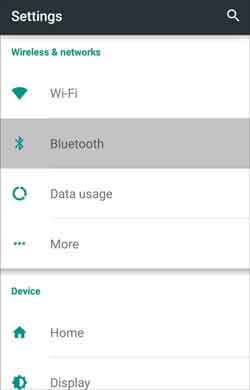
Prüfen Sie, ob Sie Folgendes benötigen: Möchten Sie Fotos vom iPhone auf Android übertragen ? Hier sind 5 Ansätze für die schnelle Übertragung Ihrer Fotos.
Mit E-Mail können Sie Dokumente, Fotos, Musik usw. innerhalb einer bestimmten Megabyte-Größe anhängen. So können Sie HTC-Fotos mit kleiner Größe ganz einfach per E-Mail an den Computer senden.
Wie übertrage ich Fotos vom HTC-Telefon auf den Laptop?
1. Wählen Sie Fotos aus der Galerie-App auf dem HTC-Telefon aus und tippen Sie dann auf „ Teilen “ > „E-Mail“ > „Mit einem E-Mail-Konto per E-Mail anmelden“.
2. Wählen Sie „Zu einer neuen E-Mail hinzufügen“ , geben Sie einen Empfänger ein und tippen Sie auf „Senden“ .
3. Melden Sie sich auf Ihrem Computer mit demselben E-Mail-Konto an, suchen Sie im Postausgang nach der E-Mail, die Sie gerade gesendet haben, und laden Sie den Anhang auf Ihren Computer herunter.
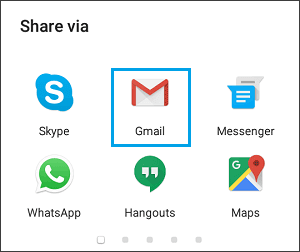
Google Drive ist auch eine gängige Möglichkeit, HTC-Dateien auf den PC zu übertragen. Die Übertragungsgeschwindigkeit kann jedoch von Ihrem WLAN-Netzwerk und der Größe des Fotos abhängen.
Wie übertrage ich vom HTC auf den Computer?
1. Wählen Sie ein Foto aus der Galerie-App auf dem HTC-Telefon aus, halten Sie es gedrückt und markieren Sie weitere gewünschte Fotos.
2. Tippen Sie auf „Teilen“ > „ Auf Drive speichern“ > Klicken Sie auf „ Konto “ und wählen Sie ein Google-Konto aus, um sich anzumelden > Tippen Sie auf „Ordner“ , um den Ordner auszuwählen, in dem Sie Fotos speichern möchten > „Speichern“ .
3. Nachdem Sie Fotos auf Google Drive hochgeladen haben, melden Sie sich mit demselben Google-Konto, das Sie gerade vom Computer aus verwenden, auf der Google Drive-Website an, suchen Sie die hochgeladenen Fotos in „Mein Drive“ und laden Sie sie auf den Computer herunter.

Weiterführende Literatur: Wenn Sie in Ihrem Leben und Ihrer Arbeit gerne das Android-Telefon und den Mac-Computer verwenden, können Sie mit diesen effektiven Methoden problemlos Fotos von Android auf den Mac übertragen . Werfen wir einen Blick.
HTC Sync Manager ist ein von der Firma HTC entwickeltes Tool für die HTC-Dateiübertragung auf den PC. Damit können Sie ganz einfach Fotos vom HTC auf den Computer übertragen.
Wie übertrage ich Fotos vom HTC auf den PC?
1. Installieren und starten Sie HTC Sync Manager auf Ihrem Computer.
2. Schließen Sie das HTC-Gerät über ein USB-Kabel an den Computer an und aktivieren Sie dann nach Aufforderung das USB-Debugging auf dem HTC-Gerät.
3. Nachdem die Software das HTC-Gerät erkannt hat, klicken Sie im oberen Menü auf die Option „Galerie“ , wählen Sie die gewünschten Fotos aus der Liste aus, klicken Sie mit der rechten Maustaste auf die ausgewählten Fotos und tippen Sie auf „ Auf Computer kopieren“ , um mit der HTC-Dateiübertragung auf den PC zu beginnen.
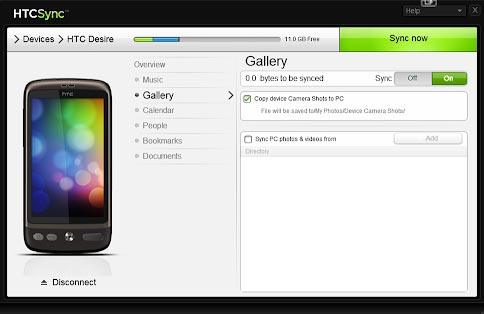
Das könnte Ihnen gefallen: Probieren Sie diese HTC-zu-HTC-Datenübertragungs -App aus. Sie können Ihre Daten im Handumdrehen vom alten HTC auf das neue übertragen.
Dropbox ist die letzte Möglichkeit, Fotos vom HTC auf den PC zu übertragen. Als Online-Speicher benötigt er Zugriff auf mobile Daten oder ein WLAN-Netzwerk. Außerdem kann sich auch der Netzwerkzustand auf die Übertragungsgeschwindigkeit auswirken.
Wie übertrage ich Fotos vom HTC auf den PC?
1. Installieren und starten Sie die Dropbox-Client-App aus dem Google Play Store auf Ihrem HTC-Telefon.
2. Melden Sie sich mit Ihrem E-Mail-Konto an. Tippen Sie dann auf die Schaltfläche „+“ > Option „Fotos oder Videos hochladen“ > Wählen Sie die Fotos aus, die Sie in Dropbox hochladen möchten > „Hochladen“ .
3. Melden Sie sich mit demselben E-Mail-Konto auf Ihrem Computer auf der Dropbox-Website an, suchen Sie nach hochgeladenen Fotos und laden Sie sie auf den Computer herunter.

In diesem Artikel stellen wir 8 einfache und effektive Möglichkeiten vor, wie Sie Fotos vom HTC auf den PC übertragen können, und mindestens eine geeignete Möglichkeit kommt Ihnen in Betracht. Da ich während meiner Tests jede Möglichkeit ausprobiert habe, empfehle ich Ihnen dringend, die HTC-Dateiübertragung auf den PC über Samsung Messages Backup durchzuführen, was einfach, schnell, äußerst sicher und netzwerkfrei ist. Außerdem ist es am wichtigsten, dass die Fotos nach der Übertragung ihre ursprüngliche Qualität und ihr ursprüngliches Format behalten. Natürlich können Sie bei Interesse auch andere in diesem Artikel aufgeführte Methoden ausprobieren.
Wenn Sie außerdem während der Verwendung auf ein Problem stoßen, können Sie unten gerne einen Kommentar hinterlassen.
In Verbindung stehende Artikel:
So übertragen Sie Fotos von Android auf einen Laptop mit 6 fantastischen Methoden im Jahr 2023
Wie übertrage ich im Jahr 2023 Fotos von Android auf einen Computer?
So übertragen Sie Textnachrichten vom HTC auf den PC [3 Möglichkeiten]
So übertragen Sie Fotos auf 6 einfache Arten von Android auf den Mac
Übertragung von HTC zu Samsung – Wie übertrage ich Daten von HTC zu Samsung?
6 Möglichkeiten, Dateien über WLAN von Android auf den PC zu übertragen [Vollständige Anleitung]
Urheberrecht © samsung-messages-backup.com Alle Rechte vorbehalten.